Cara kata laluan melindungi direktori web di nginx

- 4765
- 1248
- Wendell Shields
Pengurus projek web sering perlu melindungi kerja mereka dengan cara yang lain. Selalunya orang bertanya bagaimana kata laluan melindungi laman web mereka semasa masih dalam pembangunan.
 Kata laluan nginx melindungi direktori web
Kata laluan nginx melindungi direktori web Dalam tutorial ini, kami akan menunjukkan kepada anda teknik yang mudah tetapi berkesan bagaimana untuk direktori web yang dilindungi kata laluan semasa menjalankan nginx sebagai pelayan web.
Sekiranya anda menggunakan pelayan web Apache, anda boleh menyemak panduan kami untuk kata laluan melindungi direktori web:
- Kata Laluan Lindungi Direktori Web di Apache
Keperluan
Untuk melengkapkan langkah -langkah dalam tutorial ini, anda perlu mempunyai:
- Pelayan web nginx dipasang
- Akses root ke pelayan
Langkah 1: Buat pengguna dan kata laluan
1. Untuk kata laluan melindungi direktori web kami, kami perlu membuat fail yang akan mengandungi kami yang disulitkan nama pengguna dan kata laluan.
Semasa menggunakan Apache, anda boleh menggunakan "htpasswd"Utiliti. Sekiranya anda mempunyai utiliti yang dipasang pada sistem anda, anda boleh menggunakan arahan ini untuk menghasilkan fail kata laluan:
# htpasswd -c/path/to/file/.HtPasswd Nama Pengguna
Semasa menjalankan arahan ini, anda akan diminta menetapkan kata laluan untuk pengguna di atas dan selepas itu .htpasswd fail akan dibuat dalam direktori yang ditentukan.
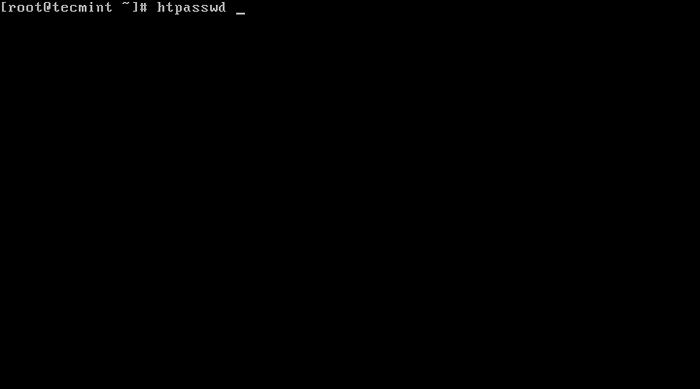 htpasswd: buat fail kata laluan pengguna nginx
htpasswd: buat fail kata laluan pengguna nginx 2. Sekiranya anda tidak memasang alat itu, anda boleh membuat .htpasswd fail secara manual. Fail tersebut harus mempunyai sintaks berikut:
Nama Pengguna: kata laluan yang disulitkan: komen
The nama pengguna yang akan anda gunakan bergantung pada anda, pilih apa sahaja yang anda suka.
Bahagian yang lebih penting adalah cara anda akan menghasilkan kata laluan untuk pengguna tersebut.
Langkah 2: Menjana kata laluan yang disulitkan
3. Untuk menghasilkan kata laluan, gunakan Perl yang bersepadu "Crypt" fungsi.
Berikut adalah contoh perintah itu:
# Perl -le 'Print Crypt ("Your-Password", "Salt-Hash")' Contoh kehidupan sebenar:
# Perl -le 'Print Crypt ("# 12dfsaa $ fa", "1xzcq")' 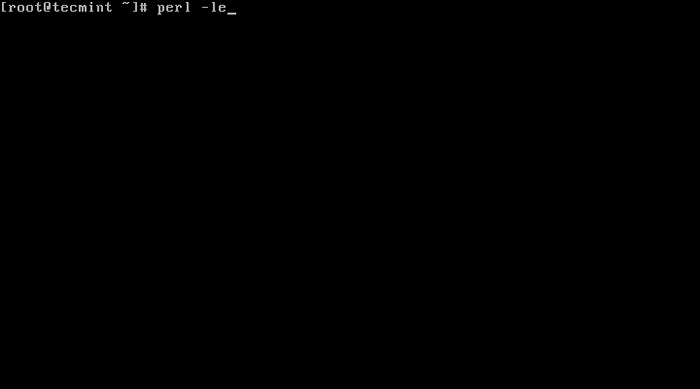 Menjana pasword yang disulitkan
Menjana pasword yang disulitkan Sekarang buka fail dan letakkan nama pengguna anda dan yang dihasilkan dalam rentetannya, dipisahkan dengan titik koma.
Inilah caranya:
# vi/rumah/tecmint/.htpasswd
Letakkan nama pengguna dan kata laluan anda. Dalam kes saya kelihatan seperti ini:
Tecmint: 1xv2rdw7q6mk.
Simpan fail dengan memukul "ESC" diikuti oleh ": WQ".
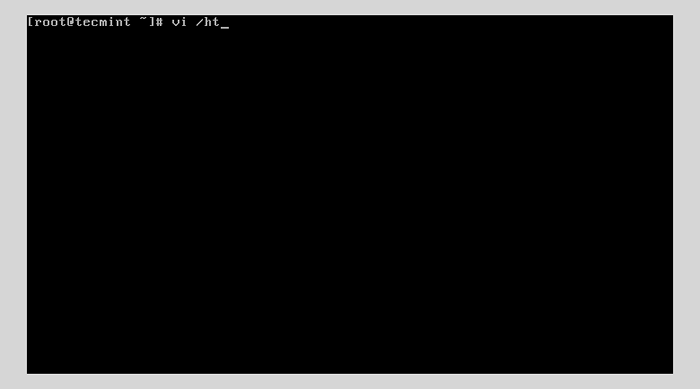 Tambahkan kata laluan yang disulitkan ke htpasswd
Tambahkan kata laluan yang disulitkan ke htpasswd Langkah 3: Kemas kini Konfigurasi Nginx
4. Sekarang buka dan edit fail konfigurasi nginx yang berkaitan dengan laman web yang anda sedang kerjakan. Dalam kes kami, kami akan menggunakan fail lalai di:
# vi/etc/nginx/conf.d/lalai.conf [untuk Centos sistem berasaskan] atau # vi/etc/nginx/nginx.conf [untuk Centos sistem berasaskan] # vi/etc/nginx/sites-enabled/lalai [untuk Debian sistem berasaskan]
Dalam contoh kami, kami akan melindungi kata laluan direktori untuk nginx, iaitu: /usr/share/nginx/html.
5. Sekarang tambahkan bahagian dua baris berikut di bawah jalan yang anda ingin lindungi.
auth_basic "Login Pentadbir"; auth_basic_user_file/home/tecmint/.htpasswd;
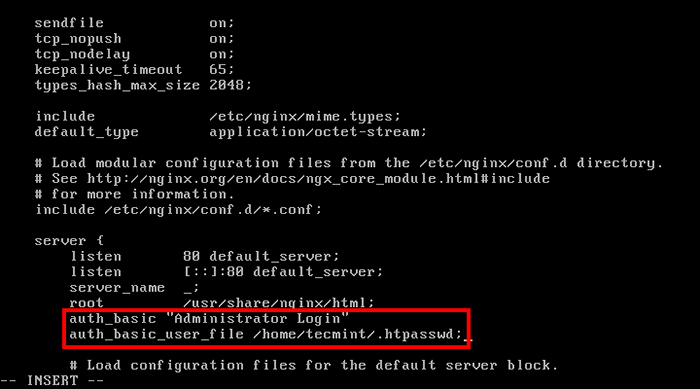 Kata laluan melindungi direktori nginx
Kata laluan melindungi direktori nginx Sekarang simpan fail dan mulakan semula nginx dengan:
# Systemctl mulakan semula nginx atau # perkhidmatan nginx mulakan semula
6. Sekarang salin/tampal alamat IP dalam penyemak imbas anda dan anda harus diminta untuk kata laluan:
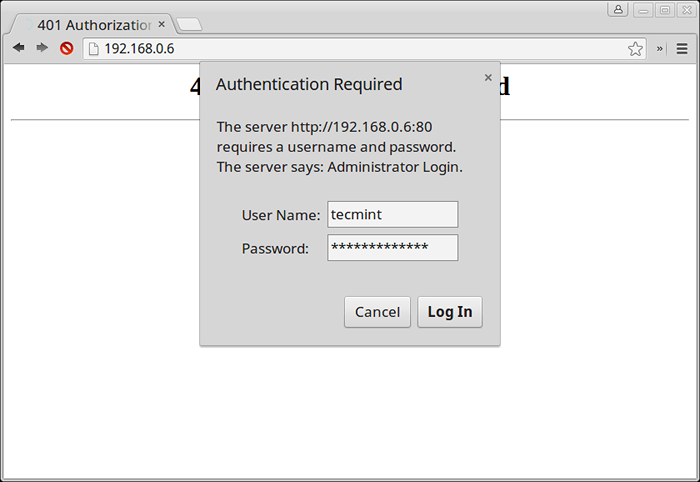 Log masuk Kata Laluan Nginx
Log masuk Kata Laluan Nginx Itu sahaja! Direktori web utama anda kini dilindungi. Apabila anda ingin mengeluarkan perlindungan kata laluan di laman web ini, hanya keluarkan dua baris yang baru anda tambahkan .htpasswd fail atau gunakan arahan berikut untuk mengalih keluar pengguna tambahan dari fail kata laluan.
# htpasswd -d/path/to/file/.HtPasswd Nama Pengguna
- « 5 Sebab Mengapa Saya Benci GNU/Linux - Adakah Anda Benci (Cinta) Linux?
- Cara Mencari dan Membunuh Proses Berlari di Linux »

